Windows 10でタスクバーが消えてしまった、すぐに消えてしまうときにタスクバーをもとに戻す方法をご存知だろうか。Windows 10でタスクバーが消えてしまう現象は時々耳にするトラブルだ。そのようなときの対処法を紹介するので参考にしてほしい。
【Windows 10】タスクバーが表示されない原因は?

Windows 10でタスクバーが画面から消えたときにもとに戻す方法を紹介する。Windows 10でタスクバーが画面から消えたときやすぐに消えるときにはぜひ参考にしてほしい。はじめに、Windows 10でタスクバーが画面から消えた原因について考えられるものを紹介しよう。
・タスクバーが自動で隠す設定になっている
Windows 10でタスクバーが自動的に消えた場合や時々現れるがすぐに画面から消えた状態になる場合には、Windows 10の設定でタスクバーが自動的に隠れるようになっている可能性がある。
・システム上のトラブルで表示されない
Windows 10の設定が正常な場合に、タスクバーが消えた状態になるときには、Windows 10のシステム上のトラブルで画面表示が一時的におかしくなっている可能性がある。
【Windows 10】消えたタスクバーを元に戻す方法
Windows 10でタスクバーが消えた原因がわかったところで、Windows 10で消えてしまったタスクバーをもとに戻す方法を紹介しよう。Windows 10でタスクバーが消えたときの環境としていくつか考えられるものがあるので、Windows 10でタスクバーが消える状況別にタスクバーを戻す方法を紹介しよう。
・画面の端にカーソルを持って行かないとタスクバーが表示されない場合
マウスカーソルを本来タスクバーがある位置に持っていったときにのみタスクバーが表示されて、カーソルをタスクバーから外すとタスクバーが消えてしまうときにはWindows 10の設定変更でタスクバーを消えないようにする事ができる。
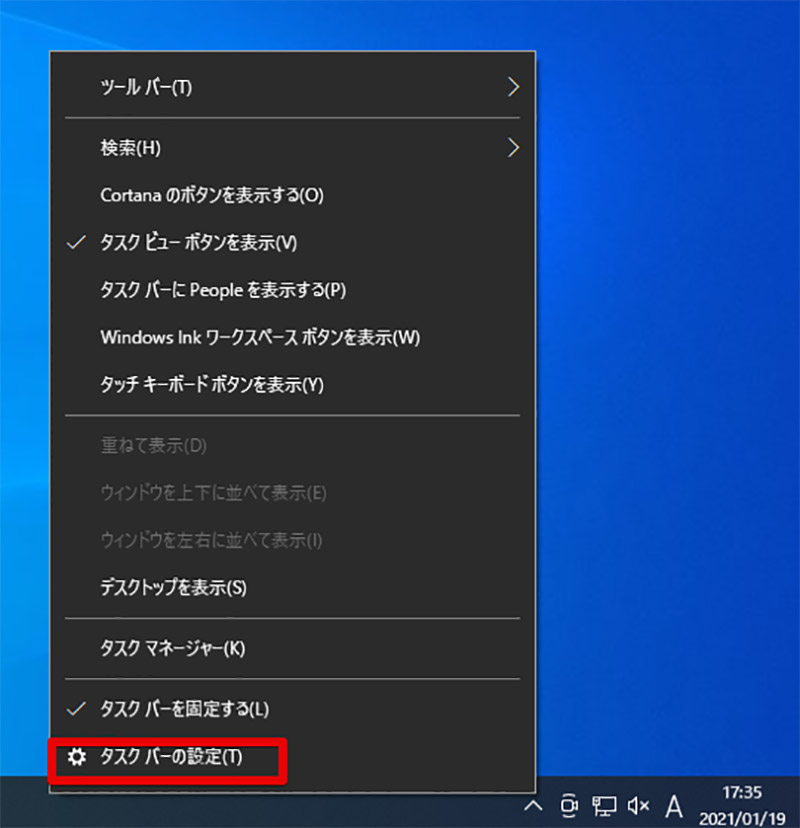
Windows 10でタスクバーの表示を変更するには一旦、タスクバー上を右クリックして「タスクバーの設定」をクリックする
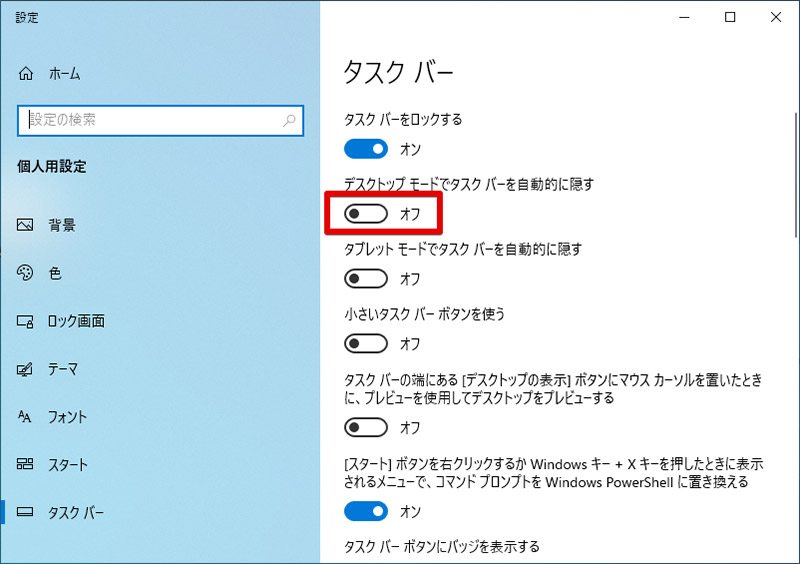
タスクバーについて各種設定が表示されるので「デスクトップモードでタスクバーを自動的に隠す」をオフにする。これでタスクバーが常時表示される状態になる
・画面の端にカーソルを持って行ってもタスクバーが表示されない(エクスプローラーがある場合)
タスクバーを隠さない表示にしていたり、タスクバーを隠す表示にしていてもタスクバーが本来ある場所にカーソルを持っていったにもかかわらずタスクバーが表示されないときには、タスクバーを管理しているプログラムであるエクスプローラーが停止している可能性がある。
この場合、エクスプローラーをタスクマネージャー上で確認できる場合と確認できない場合とで対処方法は異なる。はじめに、エクスプローラーをタスクマネージャー上で確認できる場合について確認方法から紹介する。もし、この方法でエクスプローラーを確認できなかった場合には次項の「エクスプローラーがない場合」を参考にしてほしい。
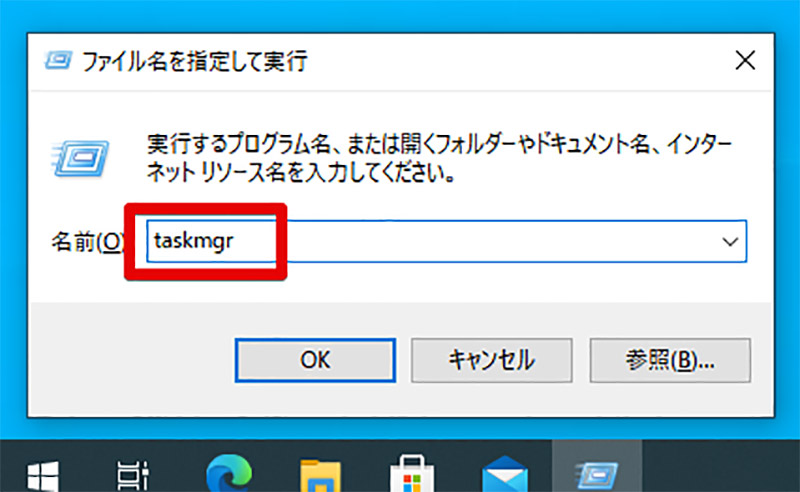
タスクマネージャーでエクスプローラーがあるかを確認するには、「Windowsキー + Rキー」を押して「ファイル名を指定して実行」を起動させた後に「taskmgr」と入力する。これでタスクバーがなくてもタスクマネージャーを起動できる
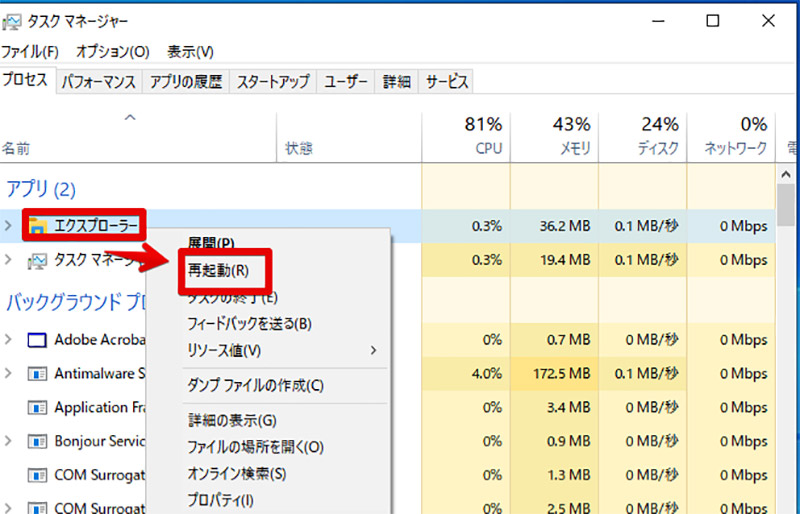
タスクマネージャーを起動したら動作しているアプリやプロセスにエクスプローラーがないか確認しよう。エクスプローラーがタスクマネージャー上で確認できる場合には、エクスプローラーを右クリックして再起動を選択する。これでエクスプローラーは動作を再開してタスクバーが復活する
・画面の端にカーソルを持って行ってもタスクバーが表示されない(エクスプローラーがない場合)
前述のタスクマネージャーを確認する方法でエクスプローラーがない場合には、エクスプローラーのプロセスが動いていないことが原因である。そのため、エクスプローラーのプロセスを起動させる方法を紹介する。
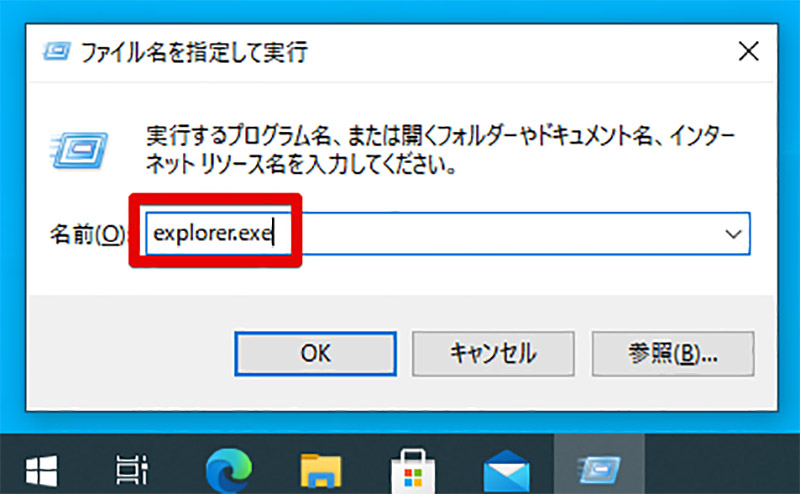
タスクマネージャーでエクスプローラーがない場合には、エクスプローラーのプロセス自体を起動させる必要がある。「ファイル名を指定して実行」を再度表示して「explorer.exe」と入力して実行しよう。これで手動でエクスプローラーを起動させる事ができる
【Windows 10】頻繁にタスクバーが消えてしまうときの対処法
頻繁にタスクバーが消えてしまう場合には利用しているシステムのメモリが少なくエクスプローラーの動作が逼迫している可能性がある。もしくは、なんらかのプログラムやプロセスがCPUを専有してエクスプローラーの動作を妨害していることも考えられる。
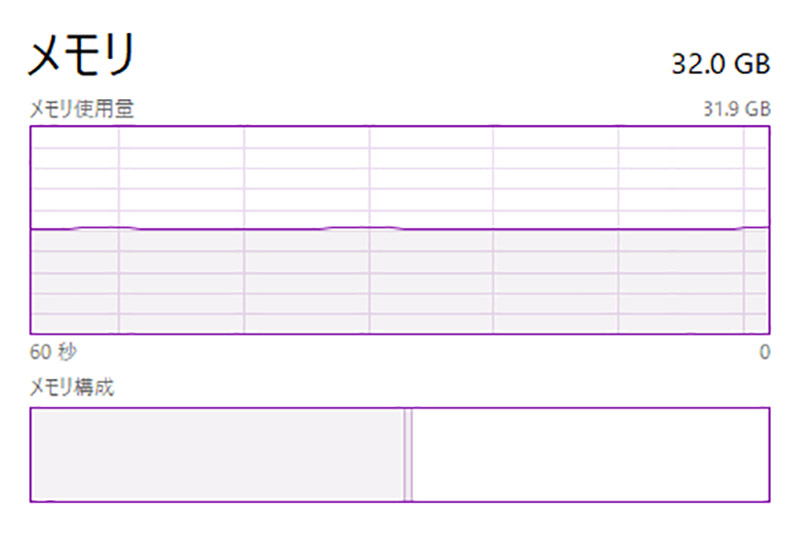
頻繁にタスクバーが消えるときにはメモリやCPUの使用率をタスクマネージャーで確認してみよう
※サムネイル画像(Image:RoSonic / Shutterstock.com)




